系列文章目录
前言
在这里将给大家简单介绍一下过程数据库达梦的ETL工具安装和使用
一、下载
达梦数据库产品下载页面

这里我下载的是win64 开发版
二、安装
1.等待解压文件
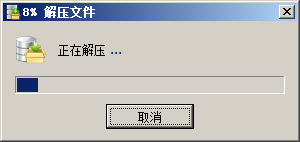
2.语言默认简体中文

3、点击下一步,在授权界面,勾选我接受,继续下一步

4、key选择界面,因为我们是开发试用版,保持默认点击下一步即可

5、选择组件和目录界面,可以根据需要选择,我这里只修改目录,组件保持标准版

6、下一步到达安装小结,确认后点击安装

7、等待安装进程

8、安装完成后,配置元数据使用的数据库源,如果我们没有外部的数据库可用,保持内置数据库勾选即可(会自动安装一个内置达梦数据库实例用于元数据存储),如果有其他数据库可用比如达梦、oracle、mysql、DB2、sqlserver,勾选外置数据库,并填写相关连接信息。
这里我们选择默认内置,点击下一步,等待初始化完成

9.系统服务,我们选择自动,保持服务自动启动

10.安装完成

三、打开达梦ETL设计器

默认密码是admin

关闭欢迎界面,即可进入到配置界面
在左侧工具栏,点击新建工程按钮,输入工程名字,点击确定,即可在新建工程下,进行新建转换和作业的配置。

一个简单地使用例子
从数据表中读取数据,然后写入到文本文件中
1、在工程下,新建一个ceshi转换

2、在右侧工具箱-数据读取,找到表/视图组件,点击后拖拉到ceshi转换设计台中

在数据转载中,找到文本文件组件,点击后拖拉到ceshi转换设计台中
 移动鼠标到设计台中的表/视图组件,点击绿色箭头,拉出绿色线条连接文本文件组件,表示成功则执行到下一个组件。
移动鼠标到设计台中的表/视图组件,点击绿色箭头,拉出绿色线条连接文本文件组件,表示成功则执行到下一个组件。

3、添加数据源。在左点击进入,邮件数据库新建数据库数据源

在配置界面输入添加连接的数据库数据源信息,市面上常见的数据库类型都有所支持,我这里添加的是达梦数据库,点击测试连接,提示成功后,点击确定保存。

在已添加的数据库,右键添加表

添加完成如图所示

4.表/视图组件配置,双击设计台上的组件,进入配置界面,点击数据集浏览,在弹出界面,选择刚刚已添加的表


5.文本文件组件配置,也是双击设计台上的组件进入配置界面。点击弹出界面的浏览按钮,在windows目录栏,保存为指定的文本文件

6.执行整个转换


检查刚刚保存的文本文件,打开可以看到,数据表里面的内容已经成功写入。

四、关闭达梦ETL服务
打开达梦数据交换控制台

点击停止按钮

总结
达梦etl还有很多实用组件,配合循环作业和定时调度,可以完成很多时间转换,抽取工作,这里就不再仔细展开了。






















 624
624











 被折叠的 条评论
为什么被折叠?
被折叠的 条评论
为什么被折叠?








